Prijungus programėlę prie „Wi-Fi“ prieigos taško, jokių sunkumų nekils. Tai padaroma per kelias sekundes, pora palietus jutiklį. Tačiau kai kuriomis situacijomis ryšio nepavyksta užmegzti. Paprastai tai atsitinka dėl programinės ar aparatinės įrangos gedimų.
Trikčių šalinimo metodai
Toliau bus išsamiai aprašytos problemos, atsirandančios, kai įtaisas prisijungia prie WLAN.
Netinkamas rakto įvedimas
Viena iš bendrų priežasčių, kodėl planšetinis kompiuteris negali prisijungti prie „wi-fi“, yra neteisingas rakto (slaptažodžio) įvedimas.
Norint išvengti tokių atvejų, įvedant saugos raktą geriausia pažymėti varnelę „Rodyti slaptažodį“ žymės langelyje. Tai padės vartotojui pamatyti įvestus simbolius.
Iš naujo paleiskite maršrutizatorių
Dažnai tokie nesklandumai atsiranda dėl netinkamo maršrutizatoriaus veikimo, siejami, pavyzdžiui, su galios viršįtampiu, neteisingais nustatymais, programinės įrangos atstatymu ir kt.
Norėdami paleisti iš naujo, turėsite įvesti maršrutizatoriaus nustatymus naudodami vietinį IP adresą. IP duomenis galite rasti vartotojo vadove:
- įveskite sąskaitos informaciją (jie yra nurodyti įrenginio etiketėje);
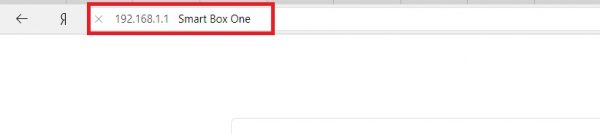
Vietinis maršrutizatoriaus adresas
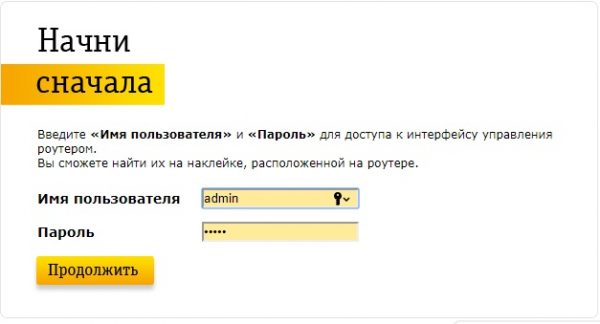
Prisijungimo duomenys
- tada eikite į „Nustatymai“ ir pasirinkite „Paleisti iš naujo“.

Perkraukite
Tinklo analizė
Jei įrenginys negali prisijungti prie interneto per WLAN, bet tinklas yra išsaugotas, tuomet galime užtikrintai pasakyti, kad problema slypi skirtinguose šifravimo metoduose. Reikia sukonfigūruoti šį parametrą.
Norėdami atlikti tinklo analizę, turite atlikti šiuos veiksmus:
- Atidarome naršyklę ir adreso juostoje įveskite vietinį maršrutizatoriaus IP adresą. Jei dėl kokių nors priežasčių IP nėra žinomas, mes atliekame šiuos veiksmus: atidarykite „Run“ naudingumo klavišą spausdami klavišus WIN + R ir tuščioje eilutėje įveskite „IPCONFIG“. Elemente „Pagrindiniai vartai“ bus rodomas vietinis adresas.
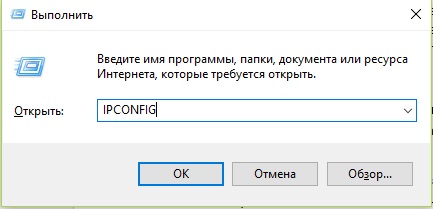
Vykdyti naudingumą
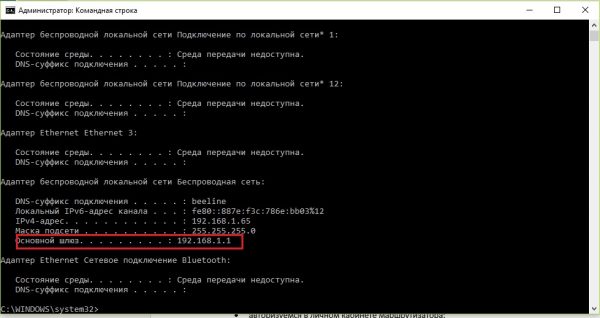
IPCONFIG
- Prisijunkite prie savo maršrutizatoriaus paskyros.
- Skiltyje „Nustatymai“ nurodykite norimą šifravimo metodą (nustatykite tą patį metodą planšetiniame kompiuteryje).
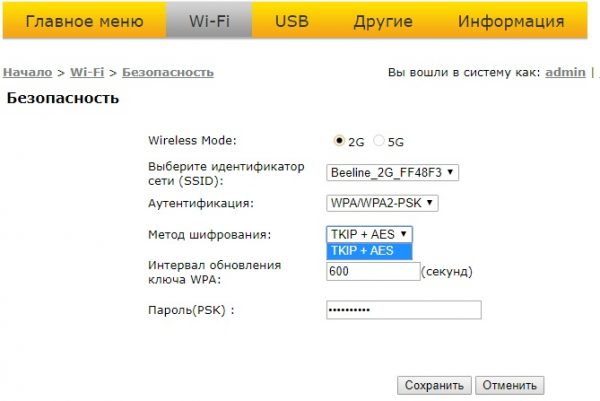
Mes nustatėme šifravimo metodą
Neteisingai nustatyta data ir laikas
Kai kuriose planšetėse ryšio sutrikimą gali sukelti neteisingai nustatyta data ir laikas. Norėdami teisingai nurodyti šį parametrą, turite eiti į „Nustatymai“, pasirinkti „Data ir laikas“ ir rankiniu būdu nurodyti teisingas reikšmes. Po to galite pabandyti vėl prisijungti prie prieigos taško.
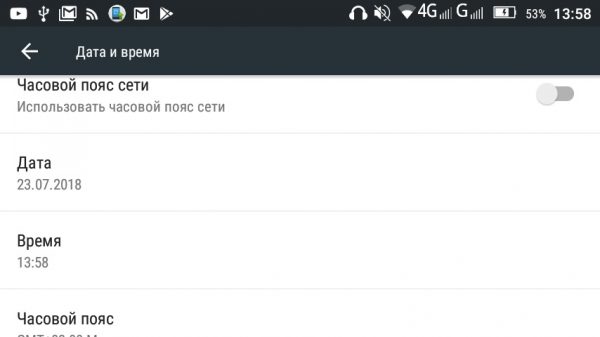
"Data ir laikas"
Gedimas dėl neteisingo MAC adresų filtravimo
Dažniausiai panaši problema fiksuojama tarp „Lenovo“ ir „Asus“ planšetinių kompiuterių vartotojų. Šie įrenginiai naudoja MAC adresų filtravimo algoritmą, kad užtikrintų geresnę apsaugą nuo įsilaužimo. Jei jie nėra apibrėžti, interneto ryšys neįmanomas.
Norėdami išspręsti problemą, atlikite šiuos veiksmus:
- eikite į maršrutizatoriaus nustatymus, įvesdami vietinį adresą į interneto naršyklės paieškos juostą;
- tada eikite į "Nustatymai" ir pasirinkite skirtuką "Filtruoti pagal MAC" arba "Tinklas";
- būtina, kad planšetinio kompiuterio ir maršrutizatoriaus MAC adresas būtų tas pats. Jei jie nesutampa, turite pateikti teisingus duomenis;
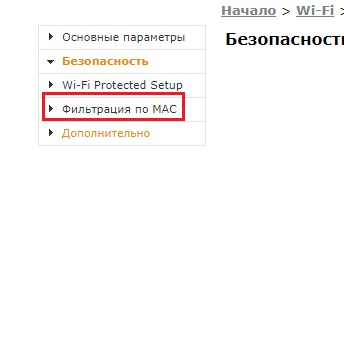
Tinkinkite filtravimą
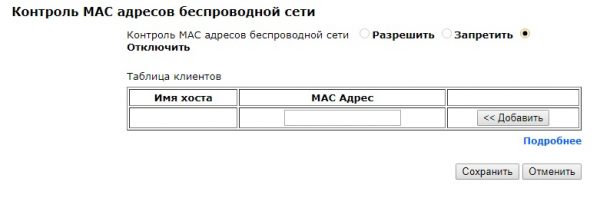
Filtravimo parinktys
- pritaikykite atliktus pakeitimus, paleiskite maršrutizatorių ir planšetinį kompiuterį iš naujo.
Mes keičiame kanalą
Kai kuriais atvejais priežastis, dėl kurios planšetinis kompiuteris neprisijungia prie „wifi“, yra automatinis kanalų pasirinkimas. Paprastai kuo daugiau įrenginių yra tame pačiame kanale, tuo mažesnis signalas ir prisijungimo prie tinklo greitis.
Norėdami pakeisti kanalą, atlikite šiuos veiksmus:
- įveskite vietinį maršrutizatoriaus adresą naršyklės adreso juostoje;
- eikite į elementą "Pagrindiniai nustatymai" ir pasirinkite elementą "Wi-Fi";
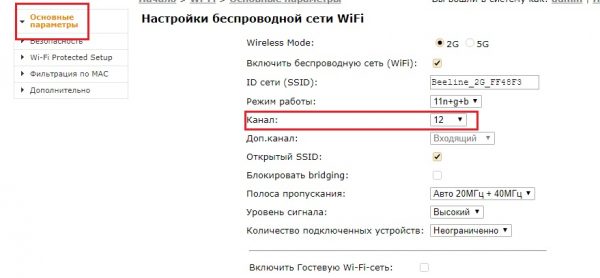
Mes pereiname prie optimalaus kanalo pasirinkimo parametrų
- tada eilutėje „Kanalas“ mes naudojame po 13 iš eilės;
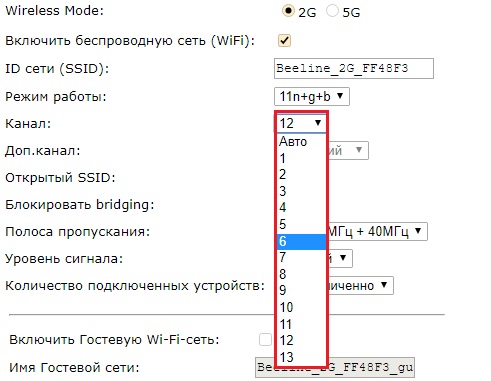
Galimi kanalai
- jei viename iš kanalų maršrutizatoriaus signalas pagerėjo ir planšetinis kompiuteris galėjo prie jo prisijungti, išsaugokite pasirinktus parametrus.
Reikėtų pažymėti, kad norėdami greitai pasirinkti optimalų kanalą, galite naudoti specialias programas, kurios analizuoja tinklą ir rodo jo žemėlapį. Viena iš šių paslaugų yra vadinama „WLAN Analyzer“. Jis nuskaitys dažnių juostą, kuria veikia maršrutizatoriai, atpažins mažiau užimtus kanalus.
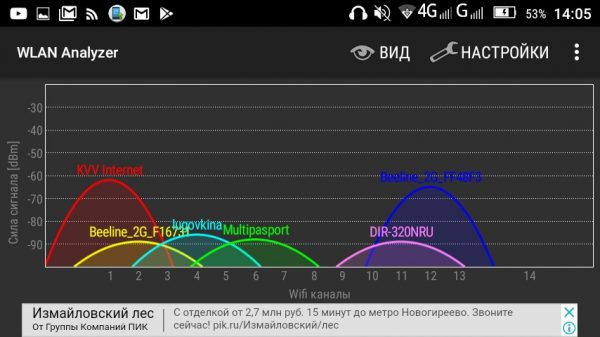
WLAN analizatorius
Neteisingas veikimo būdas
WLAN darbo režimas yra suskirstytas į keturis tipus: „b / g / n / ac“. Labiausiai pageidautina yra „802.11n + g + b“. Tai suteikia maksimalų duomenų perdavimo greitį. Šiuo atveju kaltė slypi tame, kad maršrutizatorius ir planšetinis kompiuteris turi skirtingus režimus. Jie tiesiog nėra apibrėžti, todėl prieiga prie tinklo neįmanoma.
Norėdami pašalinti triktis, jums reikės:
- eikite į maršrutizatoriaus nustatymus, naršyklės paieškos juostoje įvesdami vietinį adresą;
- tada turite atidaryti „Pagrindinius nustatymus“ ir punkte „Darbinis režimas“ pasirenkame skirtingus ryšio tipus. Savo ruožtu mes naudojame kiekvieną, kol įrenginys gauna prieigą prie tinklo.
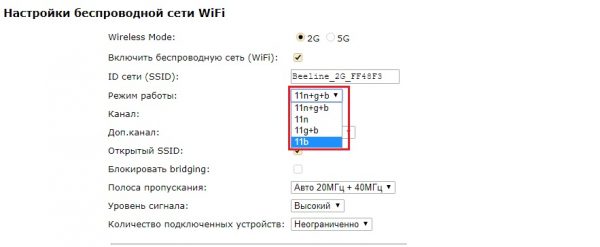
Darbo metodas
Atstatyti pradinius nustatymus
Jei visi aprašyti būdai nepadeda prisijungti prie „wi-fi“, paskutinė parinktis yra atstatyti planšetinio kompiuterio pradinius nustatymus (į gamyklinius nustatymus). Gali būti, kad priežastis slypi įrenginyje įdiegtų operacinės sistemos komponentų gedime.
Atkurti gamyklinį planšetinį kompiuterį atrodo taip:
- eikite į "Nustatymai";
- slinkite per sąrašą ir pasirinkite „Recovery and reset“;
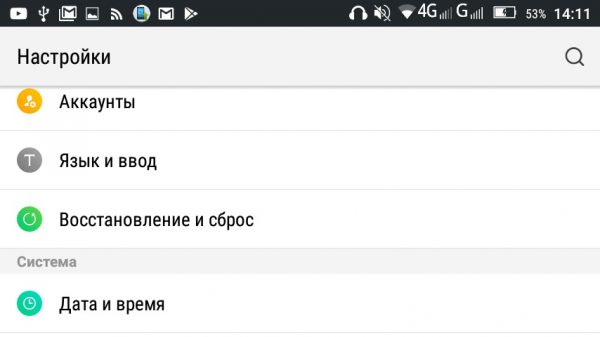
Planšetinio kompiuterio nustatymų nustatymai
- atidarykite „Reset settings“ ir „Reset settings“.
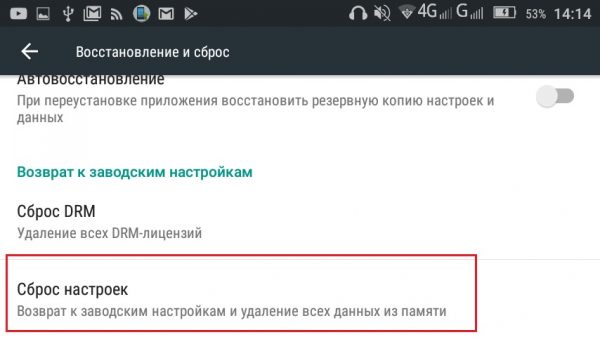
Atstatyti
Žemas „Wi-Fi“ signalas, kaip viena iš priežasčių, kodėl trūksta tinklo ryšio
Žemas belaidis signalas gali būti susijęs su daugeliu problemų, pavyzdžiui, paties planšetinio kompiuterio WLAN imtuvo sugedimu ar maršrutizatoriaus veikimu. Paprastai pigiuose maršrutizatorių modeliuose yra antenos, galinčios perduoti signalą porą dešimčių metrų.

Maršrutizatoriaus biudžetinis modelis, aprūpintas silpna antena
Tokiu atveju būtina atsižvelgti į tai, kad jei vartotojas gyvena name, kuriame konstrukcijose naudojami armatūra, signalo lygis žymiai sumažės, net jei bus sumontuotos kelios antenos su maksimaliu stiprinimu.
Yra keli būdai sustiprinti signalą WLAN
Mes naudojame specialias programas
Programos - „Wi-Fi“ signalo stiprintuvus galite rasti programų parduotuvėje. Reikėtų iškart pasakyti, kad dauguma jų yra virusai. Geriau sutelkti dėmesį į naudotojų paliktas apžvalgas. Šios programinės įrangos veikimo esmė yra ta, kad padidinta įtampa tiekiama planšetinio kompiuterio WLAN imtuvui, todėl modulis pradeda veikti greičiau.
Geriausia susilaikyti nuo tokių programų įdiegimo. Imtuvas, veikiantis dėl per didelės įtampos, gali sugesti. Be to, signalo prieaugio procentas nėra toks didelis.
Stiprinkite maršrutizatoriaus signalą
Jei įtaisas nesulaukia signalo, tuomet turėsite naudoti „Wi-Fi“ priėmimo stiprintuvą, vadinamąjį kartotuvą. Jis atlieka retransliatoriaus funkcijas ir veikia tokiu principu: jis gauna signalą iš maršrutizatoriaus ir perduoda jį kitiems įrenginiams, stiprindamas jį daugybę kartų.

Kartotuvas
